Table of contents
本教程包含永久关闭Windows 10更新的详细说明。 你可能已经知道,在Windows 10中,你不能通过禁用Windows Update服务来防止更新的下载和安装,因为Windows 10会覆盖这一设置,并强制服务启动和安装更新。

为了避免安全风险和Windows问题,不建议禁用Windows 10更新,但在某些情况下有必要这样做,特别是如果你在向系统安装更新期间出现问题,或在安装更新后面临稳定性问题或其他问题。
如何停止Windows 10自动更新。
第1部分:如何在Windows 10(所有版本)中禁用更新。第2部分:如何在Windows 10专业版、企业版、教育版()中使用组策略编辑器停止更新。第3部分:如何在Windows 10专业版、企业版或教育版()中暂时暂停更新。 第1部分:如何在Windows 10(所有版本)中永久禁用更新。
要永久阻止Windows 10安装更新,请使用以下方法之一。
方法1.改变Windows Update文件的权限。
方法2.禁用所有Windows更新服务和任务。
方法3.通过使用一个程序来阻止更新。
方法1.改变Windows Update文件的权限。
在Windows 10中禁用自动更新的第一个方法,是删除以下文件的默认权限。 wuaueng.dll & wuauclt.exe 要做到这一点。
1. 打开Windows Explorer,进入 "C:\Windows\System32\"。
2. 找出 wuaueng.dll 文件,右击它并选择 财产 .
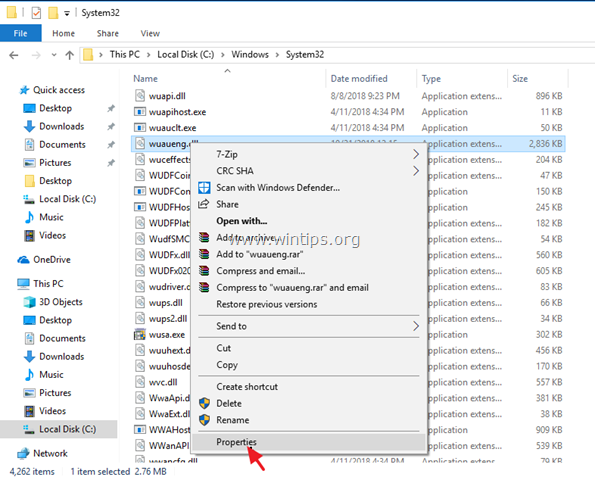
3. 选择 安全问题 标签,然后点击 高级 .
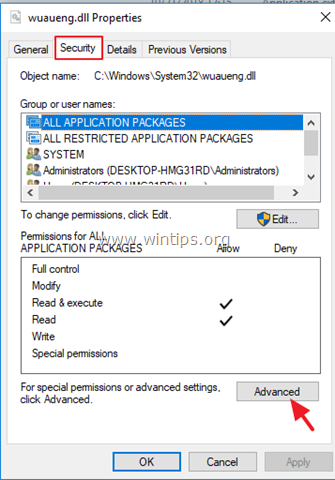
4. 点击 变化 业主。
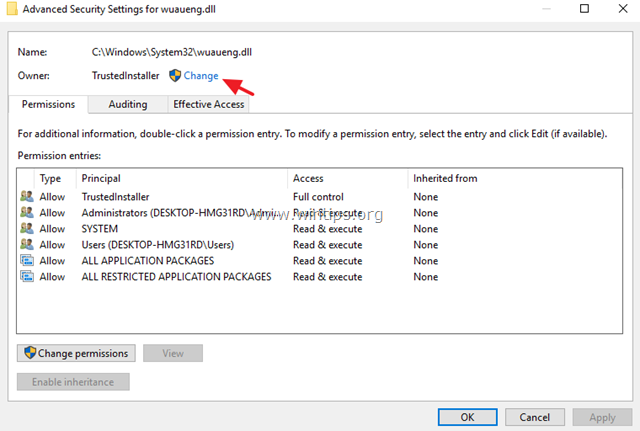
5. 键入你的账户名称(如 "管理员"),或键入" 管理员 ",并点击 OK .
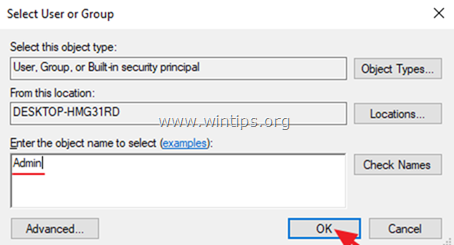
6. 然后,点击 申请 和 认可 在'Windows安全'信息消息。
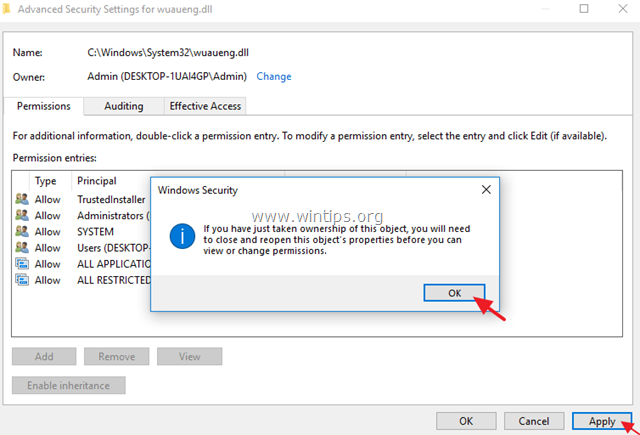
7. 现在,点击 OK 二(2),关闭 "属性 "窗口。
8. 然后重新打开 "属性 "的 wuaueng.dll 文件,并再次去到 安全问题 选项卡 > 高级 .
9. 现在选择 & 移除 逐一 所有用户 从列表中。

10. 完成后点击 OK 并点击 是 (两次)和 OK 再次关闭 "属性 "窗口。

11. 执行同样的步骤(1-10)和 删除所有用户 从 wuauclt.exe 文件
12.重新启动 你的机器。
13. 从现在开始,每当你进入Windows Update窗口时,你会看到一个空白的屏幕窗口(没有任何选项),或者你会收到以下错误信息:"在安装一些更新时出现了问题,但我们稍后会再试。 如果你一直看到这个,并想在网上搜索或联系支持信息,这可能有助于:Error 0x80080005" *
注意:要重新启用更新,请重新 增加 只有 系统 帐户并给它 读取和执行 许可证。
方法2.禁用所有Windows更新服务和任务。
第二种防止Windows 10自动更新的方法比较复杂,因为你必须修改Windows Update服务的属性,并改变注册表和任务调度器中的几个设置。 但如果你想尝试这种方法,请按照以下步骤进行。
第1步:禁用Windows更新服务。
1. 同时按 窗户  + R 键来打开运行命令框。
+ R 键来打开运行命令框。
2 在运行命令框中,键入。 services.msc 并按 进入。

3. 右键点击 Windows更新 服务,并选择 财产 .
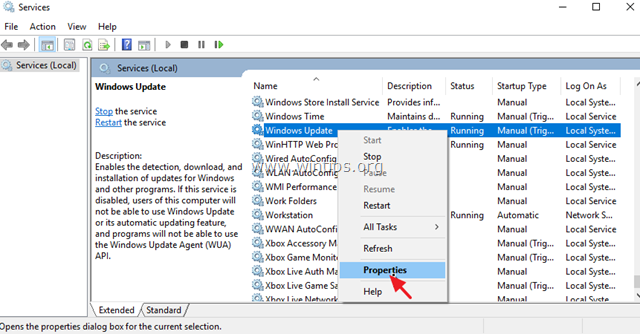
4. 在 一般 标签。
1.按 停止 来停止Windows更新服务。
2.设置 启动类型 至 残废。
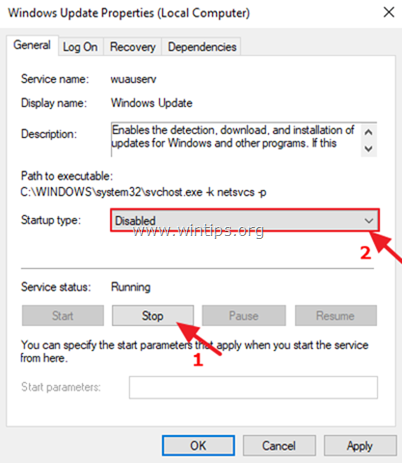
5. 然后选择 登录 标签。
6. 选择 该账户 然后点击 浏览。

7. 输入你的账户名称,然后点击 检查名称 .
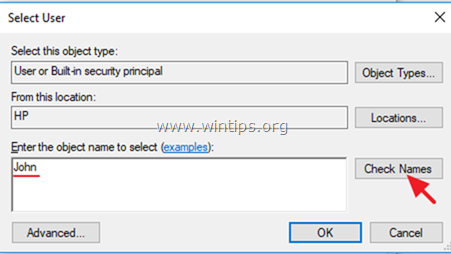
8. 然后点击 OK .

9. 现在输入一个 错误的 密码(两次),然后点击 申请 .
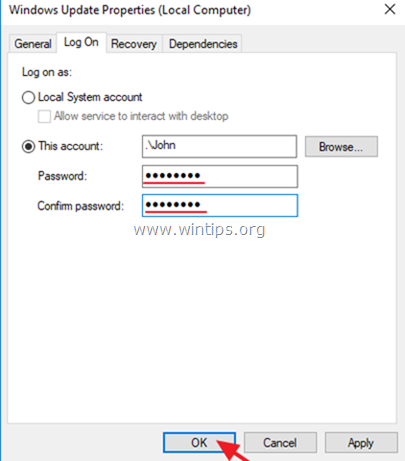
10. 然后选择 恢复 选项卡,并设置计算机在服务失败时的响应。 不采取任何行动 然后,点击 OK 关闭 "Windows Update属性"。
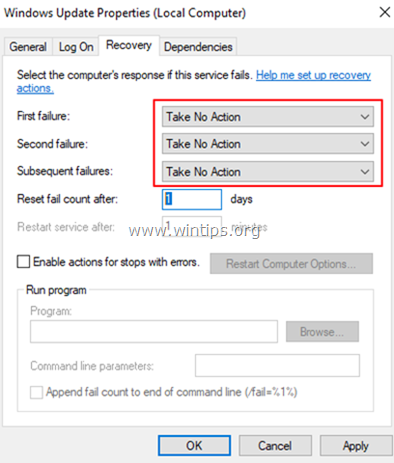
12. 进入下面的第2步。
第2步:通过注册表禁用Windows Update Medic和Update Orchestrator服务。
继续并使用注册表禁用以下两(2)个更新服务。
-
- Windows更新医疗服务(WaaSMedicSvc)更新协调器服务(UsoSvc)。
1. 同时按 窗户  + R 键来打开运行命令框。
+ R 键来打开运行命令框。
2. 类型 注册 并按 进入 .
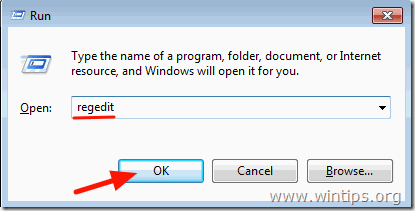
3. 在左边的窗格,导航到这个键。
- HKEY_LOCAL_MACHINE\SYSTEM\CurrentControlSet\Services\UsoSvc
4. 在右侧窗格中双击 开始 价值
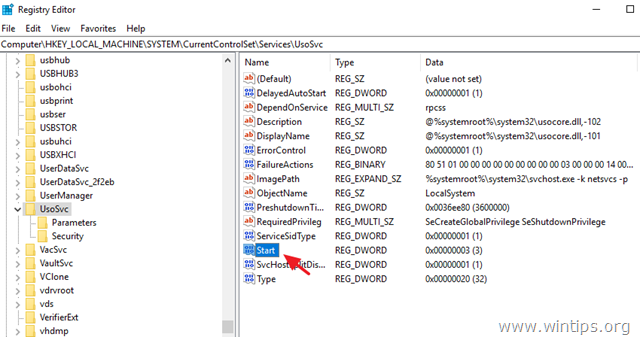
5. 将数值数据(从 "3 "开始)设置为 4 并点击 好的。
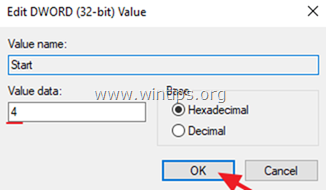
6. 然后在左边的窗格,导航到这个键。
- HKEY_LOCAL_MACHINE\SYSTEM\CurrentControlSet\Services\WaaSMedicSvc
7. 在右侧窗格中双击 开始 价值
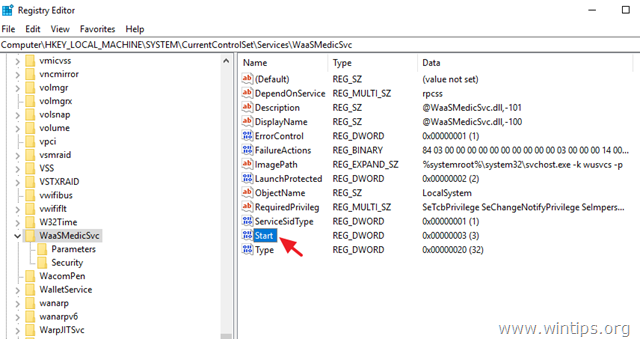
8. 类型 4 价值数据框,并点击 好的。
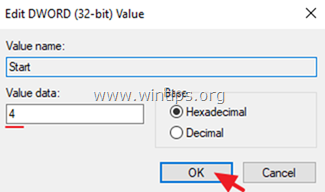
9. 从现在开始,每当你试图下载或安装更新时,你会收到以下错误信息:"在安装更新时出现了一些问题,但我们稍后会再试。 (0x80070437)或者,当你进入设置>更新和安全>Windows更新时,你会看到一个空白窗口(没有任何选项)。
10. 前往 第三步 下面。

第3步:禁用Windows更新任务。
1. 要做到这一点,需要打开Cortana搜索并输入 任务 然后点击打开 任务调度器 .
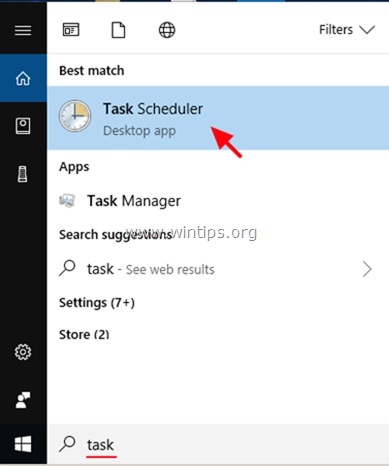
2. 在任务调度器(左窗格)中,导航到以下位置。
- 任务调度程序库 -> 微软 -> 窗户 -> Windows更新 .
3. 右键点击在 预定的开始 并点击 禁用。

4. 然后右击在 sih 并点击 禁用 再次。
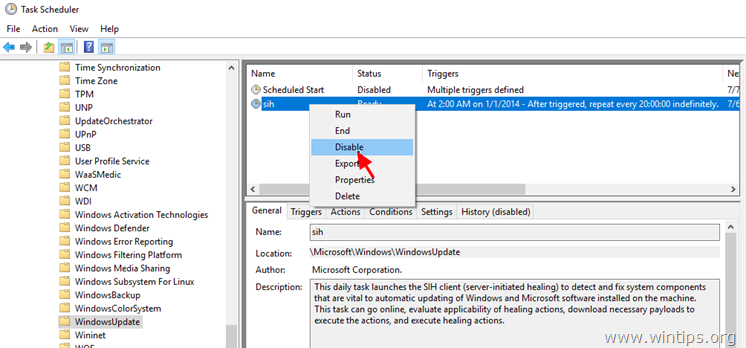
5.关闭 任务调度器。
6. 你已经完成了! *
注意:如果你改变了你的决定,你想在未来安装可用的Windows更新,那么只要撤销上述改变,然后重新启动你的电脑。
方法3.通过使用一个程序阻止Windows 10中的更新。
阻止Windows 10更新的最简单方法,是使用以下第三方程序。
-
- Windows Update Blocker.StopWinUpdates
第二部分:如何在Windows 10专业版、企业版或教育版中停止更新。
如果你拥有Windows 10专业版、企业版或教育版,那么你可以通过组策略编辑器阻止Windows下载和安装更新。 要做到这一点。
1. 同时按 窗户  + R 键来打开运行命令框。
+ R 键来打开运行命令框。
2. 类型 gpedit.msc & Press 进入。
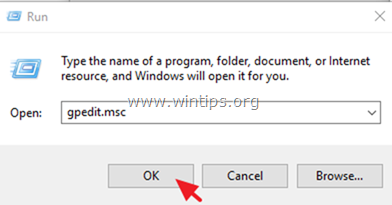
4. 在组策略编辑器中导航到以下路径。
- Computer Configuration\A dministrative Templates\ Windows Components\ Windows Update .
5. 在右边的窗格,打开 指定内网微软更新服务的位置 政策。

6. 点击 已启用 然后在下面的两个字段("内网更新服务地址 "和 "内网统计服务器")输入 "http:\neverupdatewindows10.com",然后点击 OK .

7.重新启动 你的电脑。
从现在开始,你会在Windows Update中收到以下信息:"我们无法连接到更新服务。 我们稍后再试,或者你现在就检查。 如果还是不行,确保你已经连接到互联网。" *
注意:要重新启用更新,只需将 "指定内网微软更新服务位置 "策略设置为 "未配置"。
第3部分:如何在Windows 10专业版、企业版或教育版()中暂时暂停更新。
如果你在Windows 10专业版、企业版或教育版()安装更新时遇到问题,那么你可以暂时暂停更新()的安装35天。 要做到这一点。
1.转到 设置 -> 更新与安全 -> Windows更新 -> 高级选项 -->并设置 暂停更新 *选项为 ON .

注意:该选项仅在Windows 10版本1709及以后的版本中可用。 在以前的Windows 10版本中,请检查" 推迟功能更新 "(或 "推迟升级")选项,防止Windows 10下载和安装新的更新。

就是这样!哪种方法对你有效?
如果本指南对你有帮助,请留下你的经验评论,让我知道。 请喜欢并分享本指南以帮助他人。

Andy Davis
A system administrator s blog about Windows





